Reducir el movimiento de la pantalla del iPhone, iPad o iPod touch
Si notas movimiento en la pantalla del iPhone, iPad o iPod touch, puedes activar la función Reducir movimiento.
Tu dispositivo usa efectos de movimiento para crear una sensación de profundidad en la pantalla de inicio y en las apps. Si eres sensible a los efectos de movimiento o al movimiento en la pantalla del iPhone, iPad o iPod touch, puedes activar la función Reducir movimiento o puedes desactivar estos efectos.
Para activar Reducir movimiento:
Ve a Configuración > Accesibilidad.
Selecciona Movimiento y activa Reducir movimiento.
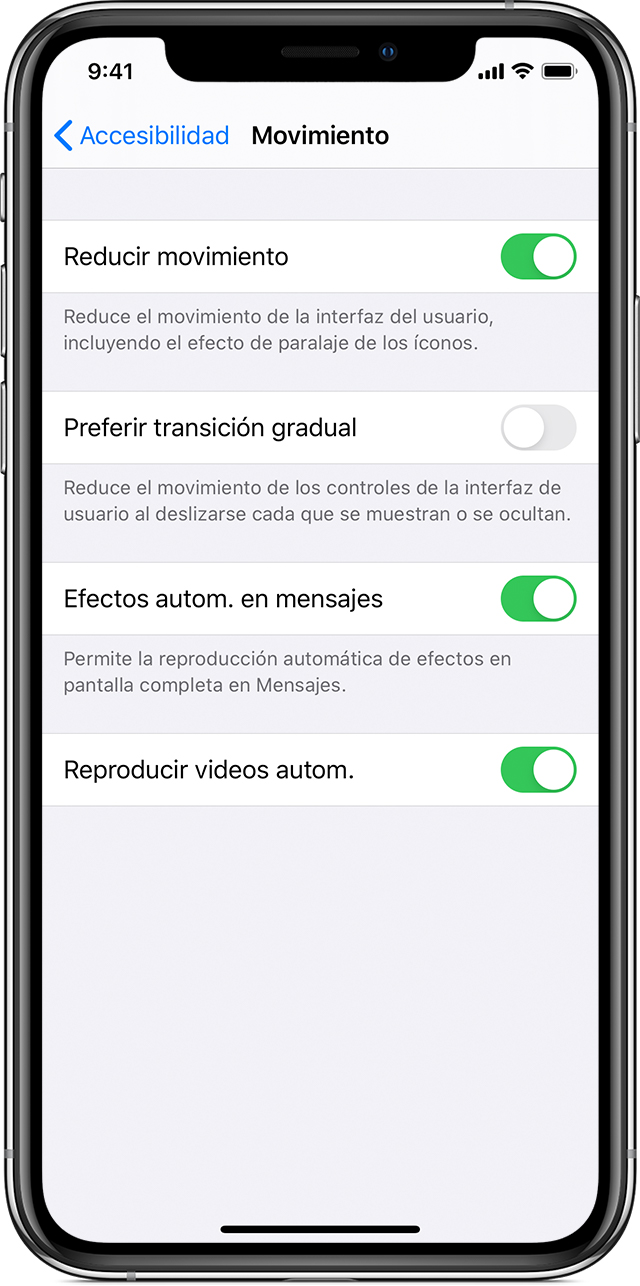
Cuando la función Reducir movimiento está activada, ciertos efectos de la pantalla cambian o se desactivan en el dispositivo, incluidos los siguientes:
Las transiciones y los efectos de la pantalla usan el efecto de disolución en lugar del efecto de ampliación o de desplazamiento.
Se desactiva el efecto de paralaje, en el que el fondo de pantalla, las apps y las alertas se mueven o giran levemente cuando inclinas el dispositivo.
Se desactivan las animaciones y los efectos de ciertas apps. Por ejemplo, animaciones del clima en la app Clima.
Cuando la opción Efectos automáticos en mensajes está activada, los efectos de globo y a pantalla completa Puedes desactivarla y reproducir el efecto de manera manual. Tan solo debajo del mensaje.
Si tienes un iPad Pro (10,5 pulgadas) o un iPad Pro (12,9 pulgadas, segunda generación), obtén información sobre cómo limitar la velocidad de cuadros de tu pantalla.
Obtener más información
Obtén más información sobre las funciones de accesibilidad en los dispositivos Apple.